O pior é que quando você digita uma mensagem muito importante com o teclado do seu telefone Samsung e de repente vê um pop-up dizendo "Infelizmente, o teclado Samsung parou." Depois de fechar o pop-up, todo o conteúdo digitado desaparece. O que fazer para resolver esse problema? Não se preocupe, este post está principalmente dizendo como corrigir o problema do teclado Samsung parado.
Parte 1: Por que "infelizmente, o teclado Samsung parou" ocorre?
Parte 2: Solução de problemas para corrigir o teclado Samsung parou de erro
Problemas com o teclado Samsung é relativamente comum para os usuários de hoje. Na verdade, devido a todos os problemas que um usuário pode encontrar, há várias razões pelas quais um teclado Samsung pode parar em um usuário. Alguns dos mais notáveis estão listados abaixo.
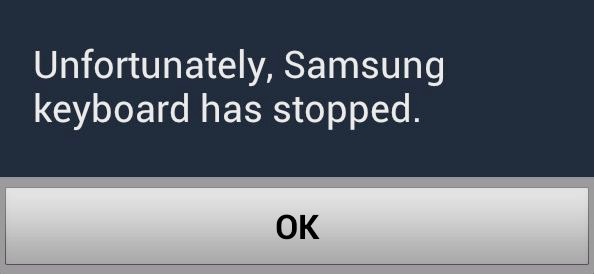
- Alguns aplicativos de software, como as atualizações da Verizon, são incompatíveis com os aplicativos de software da Samsung, especialmente com suas configurações de teclado. Na verdade, os usuários estão relatando problemas com instalações recentes da versão Dragon e swipe e o teclado exibindo as mensagens paradas aparecendo.
- Os usuários da Samsung também estão encontrando esses problemas quando concluíram certas atualizações e as funcionalidades depois. Por exemplo, nesses telefones, o usuário não pode usar as funções do SwiftKey, pois se trata de pressionar o botão emoji.
- Alguns usuários estão dizendo que estão recebendo esta mensagem usuário recebe "Infelizmente, Android teclado parou" ao tentar entrar no modo KNOX no telefone
- Os usuários nem sempre conseguem identificar problemas, pois isso acontece aleatoriamente quando eles estão tentando completar certas funções.
- Os usuários têm problemas quando estão tentando postar informações em seus aplicativos do Facebook.
- Ocorre quando o usuário está tentando realizar uma atualização de uma versão de seu sistema operacional para a próxima.
- Alguns usuários estão contribuindo com esses problemas para uma atualização instável que eles carregaram em seus dispositivos Samsung.
Basicamente, quando um usuário está fazendo alterações em seu dispositivo Android, ele pode achar que as atividades que eles fazem estão ocorrendo aleatoriamente como um erro. Por exemplo, enquanto um indivíduo está usando seu teclado para digitar uma mensagem para um amigo, membro da família ou similar, ele pode encontrar esses problemas no meio. Muitos usuários também estão reclamando sobre esses problemas que ocorrem quando tentam alimentar uma nota, enviar um lembrete amigável, abrir e usar seus calendários ou outros aplicativos que podem exigir que o usuário use a funcionalidade do teclado Samsung.
Você pode querer saber:
Como resolver Android preso na tela de inicialização
Como corrigir o problema de desligar o telefone
Felizmente, existem várias soluções diferentes que as pessoas podem usar para corrigir seus problemas. Algumas das correções mais comuns também são fornecidas para você abaixo.
* Corrigir este problema fazendo um Soft Reset
Se você quiser fazer uma correção rápida que pode reparar esse problema da maneira certa, você pode tentar esta solução fácil primeiro. Em geral, para corrigir muitos problemas comuns de software, esta solução é frequentemente usada por aqueles que querem se livrar de pequenos bugs que encontram de tempos em tempos. Aqui estão os passos:
1. Desligue o dispositivo pressionando o botão liga/desliga.
2. Uma vez que o dispositivo desliga completamente, o próximo passo é reiniciar o dispositivo novamente, tocando no botão liga/desliga.
Essa opção de redefinição pode ajudar a resolver esses tipos de problemas para que você possa continuar as atividades sem ter que encontrar a solução permanente para esse problema de teclado.

* Execute um Force Quit para resolver seus problemas de teclado
O usuário deve se certificar de iniciar essa atualização nas Configurações abertas do aplicativo tocando primeiro no aplicativo e, em seguida, tocando na opção Mais configurações que foi fornecida para você no canto superior direito.
1. Toque com o dedo no aplicativo Mostrar sistema e, em seguida, procure o aplicativo de mensagens ou o aplicativo de teclado que você está usando no momento.
2. Quando você tiver localizado o aplicativo do teclado, você deve abri-lo e, em seguida, toque no botão forçar fechar.
3. Quando essas etapas tiverem sido concluídas, você poderá verificá-lo novamente para ver se esses problemas ainda existem.
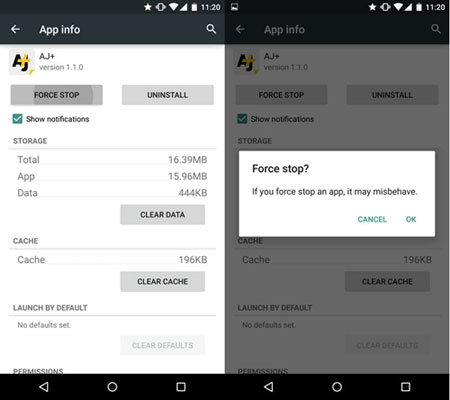
* Limpar cache do teclado para corrigir Samsung teclado parou erro
O usuário pode corrigir esse problema limpando o cache em seu dispositivo Samsung
1. Para limpar o cache, o primeiro passo nesse processo é abrir o app de configurações e, em seguida, tocar na opção "apps".
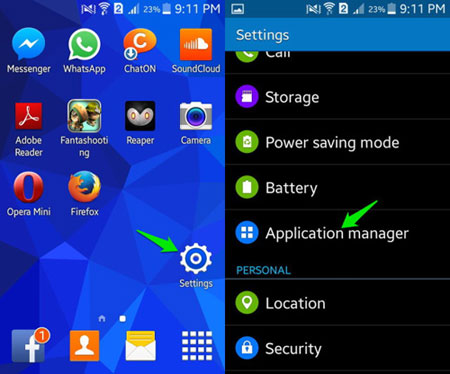
2. Olhe para o canto superior direito para o (ícone de 3 pontos) e, em seguida, toque para acessar "mais configurações".
3. Quando esta etapa estiver concluída, toque em "mostrar aplicativos do sistema" e, em seguida, procure o aplicativo de teclado que você está usando atualmente para suas atividades de teclado. Em alguns casos, o nome deste aplicativo de teclado pode refletir produtos Samsung ou um teclado de terceiros que você baixou. Em ambos os casos, depois de encontrar o aplicativo correto, você deve tocar nele para abri-lo.
4. Toque em Armazenamento e, em seguida, toque no botão "limpar cache".
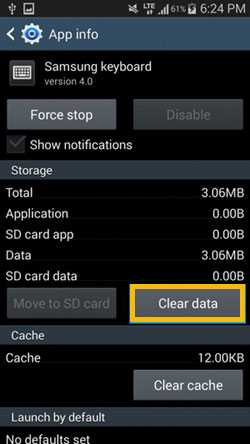
5. Reinicie o dispositivo
6. Uma vez concluído, você pode verificar se o problema do teclado ainda existe.
* Instale uma atualização que irá corrigir o problema do teclado
Não é incomum que o fabricante de vários aplicativos de software instale uma atualização para corrigir problemas comuns que os usuários estão enfrentando. Especificamente, quando eles estão identificando o problema e o patch que pode corrigi-lo para que os usuários possam simplesmente continuar realizando suas atividades para aquele dia. Então, se você está encontrando o problema de teclado que muitos outros estão enfrentando, você vai querer procurar a atualização que cuida dessa situação específica.
Dito isso, você deve procurar a atualização mais recente que corrige esses problemas. Em alguns casos, a correção pode estar embutida em vários outros bugs de software.

* Instale outro aplicativo de teclado
Alguns usuários podem ter um aplicativo de teclado que não é compatível com o software atual. Nesses casos, a melhor opção é instalar outro aplicativo de teclado que funcione corretamente em vez do teclado Samsung. Siga os passos abaixo:
1. Vá para o Google Play Store para procurar um teclado que é adequado para o seu telefone. Por exemplo, o Google Keyboard.
2. Após a instalação, você pode ir para escolher "Configurações" opção no seu telefone Samsung.
3. Vá para selecionar "Idioma e teclado" ou "Idioma & Entrada" e, em seguida, "Teclado atual".
4. Agora, realce o novo teclado e defina-o como seu teclado padrão.
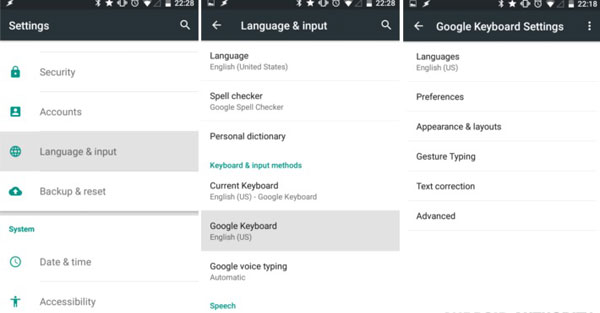
Para concluir, encontrar o erro "Infelizmente, o teclado Samsung parou" pode ser frustrante, especialmente quando você está no meio de uma tarefa importante. No entanto, existem vários métodos de solução de problemas disponíveis para resolver esse problema. É importante notar que as soluções fornecidas aqui são apenas algumas das correções comuns, e pode haver outros métodos disponíveis, dependendo da sua situação específica.
Lembre-se de que esses métodos de solução de problemas podem variar dependendo do modelo específico do seu dispositivo Samsung e da versão do sistema operacional Android que você está usando. Se o problema persistir mesmo depois de tentar esses métodos, é aconselhável entrar em contato com o suporte ao cliente da Samsung ou visitar um centro de assistência para obter mais assistência.
Artigos relacionados:
5 maneiras de transmitir Android para Windows 10 [Guia passo a passo]
Como mudar Android telefones como um profissional [Resolvido]
Top 3 maneiras de transferir arquivos do Android para o PC usando o cabo USB